Win7网络连接时提示:Null错误的解决方法
发布时间:2018-08-17 22:15:37 浏览数: 小编:yue
我们在使用Win7电脑过程中,很多人都会遇到连接无线网络时出现无法共享,网络连接错误等各种问题。最近,有win7用就遇到 了连接无线网络的时候出现Null错误。这是怎么回事呢?遇到这个问题,我们要怎么解决?下面由小编来分享下遇到连接网络出现Null错误的解决方法。
推荐:ghost win7系统
1.首先将网络防火墙及杀软等软件关闭掉。
推荐:ghost win7系统
1.首先将网络防火墙及杀软等软件关闭掉。
2.点击“开始——搜索”,输入“服务”,打开计算机的服务选项。
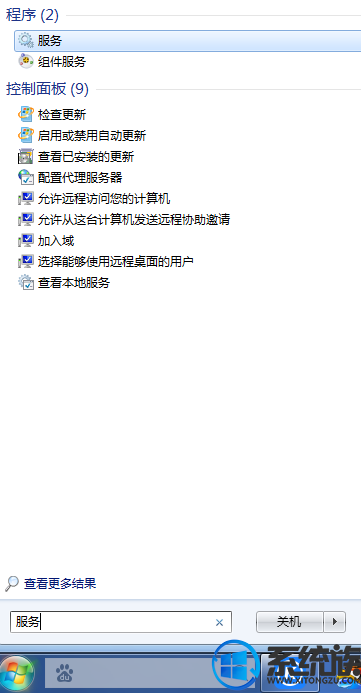
3.在打开的服务窗口中,找到并右键Windows firewall 的选项,选择“属性”。
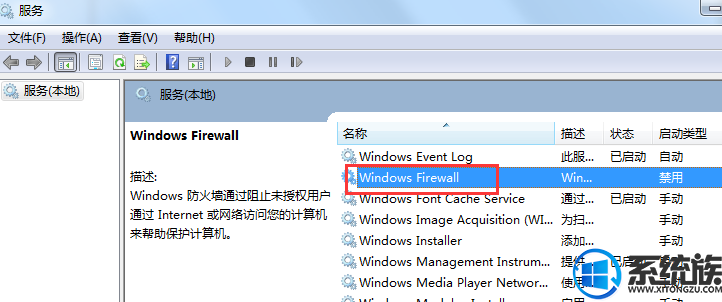
4.在属性窗口中,点击“启动”,并且将启动设置为自动启动。
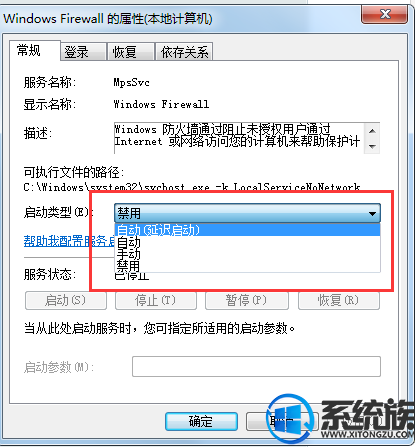
5.最后点击“确定”保存后,此时再共享你的无线网络,就肯定不会有问题了。
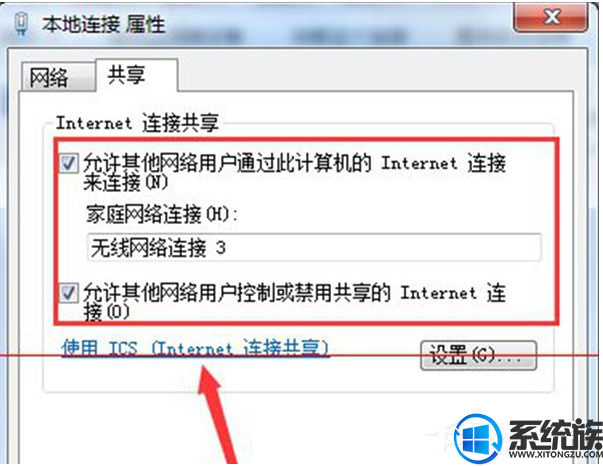
以上就是win7系统网络连接出现Null错误的解决方法,有遇到同样问题的用户,可以按上述方法进行解决,希望今天的分享能给大家带来帮助。


















